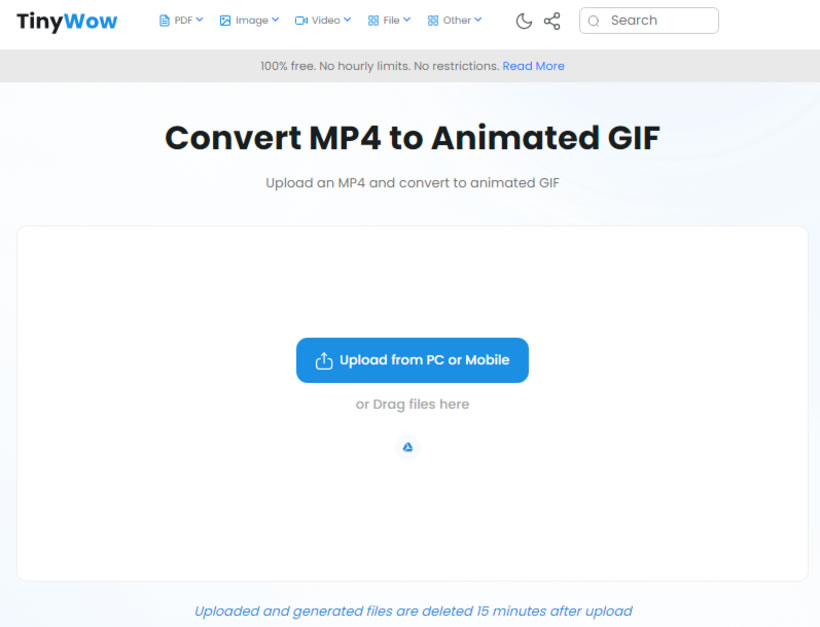
Convert MP4 to Animated GIF 是 TinyWow 網站中的一項免費服務,其功能是將使用者上傳的 MP4影片轉成 GIF 動畫,一般類似的線上服務大都設有轉出時間限制,而 Convert MP4 to Animated GIF 非但沒有該項限制,還可以讓使用者自行設定要轉出的影格率(frame rate)與 圖片寬度,當然越高的影格率及圖片寬度就代表轉出的檔案大小會越大,且需要更久的處理時間才能完成製作。
如何使用 Convert MP4 to Animated GIF 線上服務將影片轉出 GIF?
1.使用瀏覽器進入 Convert MP4 to Animated GIF 免費服務,點擊[ Upload from PC or Mobile ]選取裝置上的影片。
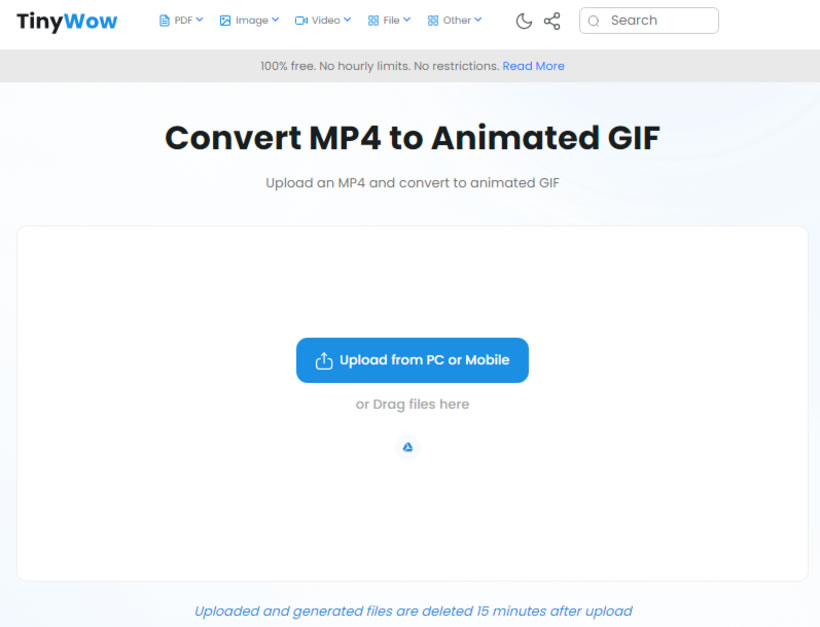
2.完成上傳後,可以設定 frame rate 與圖片寬度,然後按[ Convert ]開始製作。
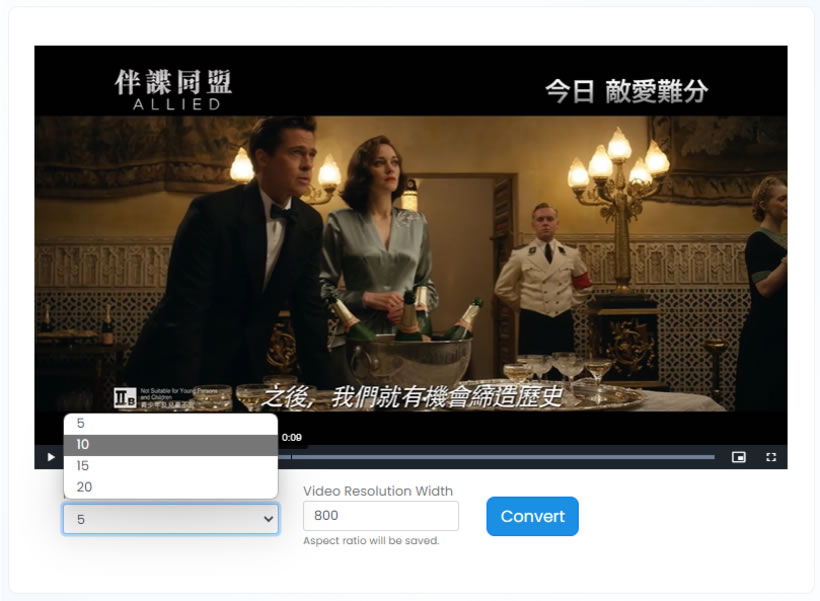
3.完成處理後,便可預覽及下載。
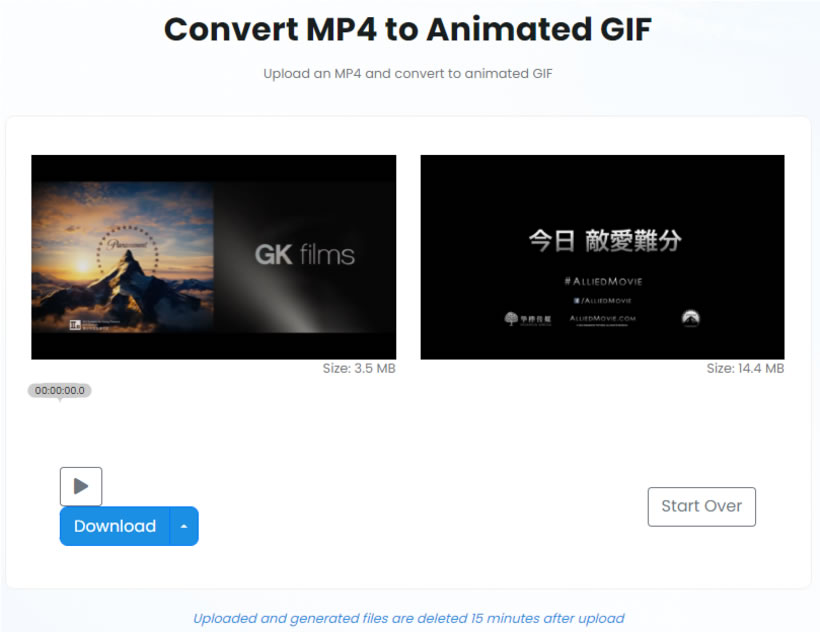
4.上傳的檔案及製作出的 GIF動畫會在 15分鐘後被系統自動刪除,如果需要立刻刪除,也可以由使用者按[ Start Over ]回到上一個頁面後,按[ My Files ]來刪除。
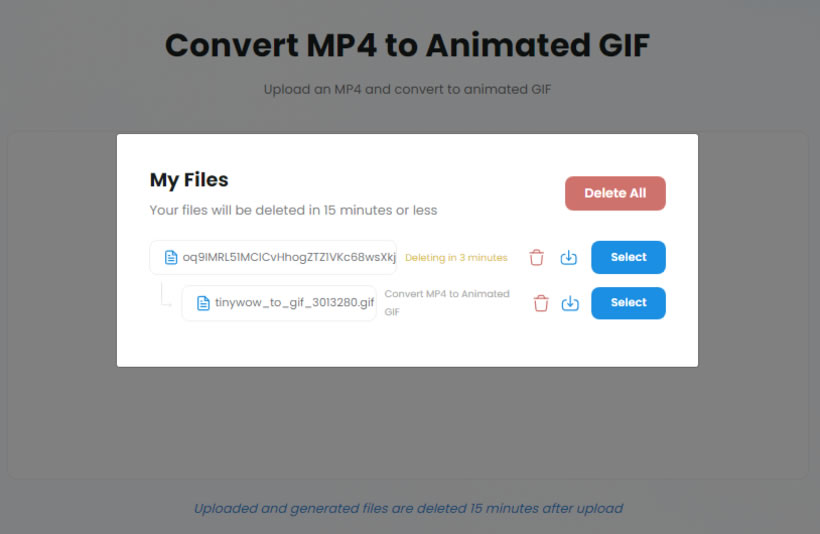
- Convert MP4 to Animated GIF - TinyWow
- 網站網址:https://tinywow.com/video/to-gif